1、打开ps,进入它的主界面;

2、将图片添加到ps中;

3、点击滤镜菜单下的滤镜库;
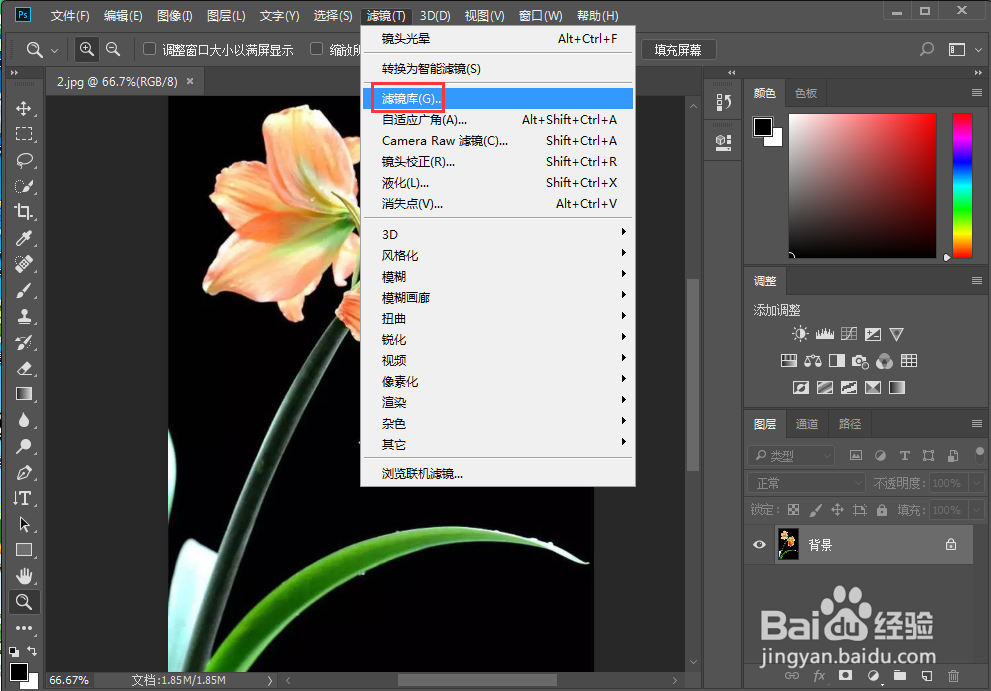
4、在纹理文件夹中点击染色玻璃,设置好参数,按确定;

5、按ctrl+j复制一个图层,点击风格化,选择浮雕效果;

6、设置好参数,按确定;

7、将图层混合模式设为亮光;

8、我们就给图片添加上了染色玻璃和浮雕效果。

1、打开ps,进入它的主界面;

2、将图片添加到ps中;

3、点击滤镜菜单下的滤镜库;
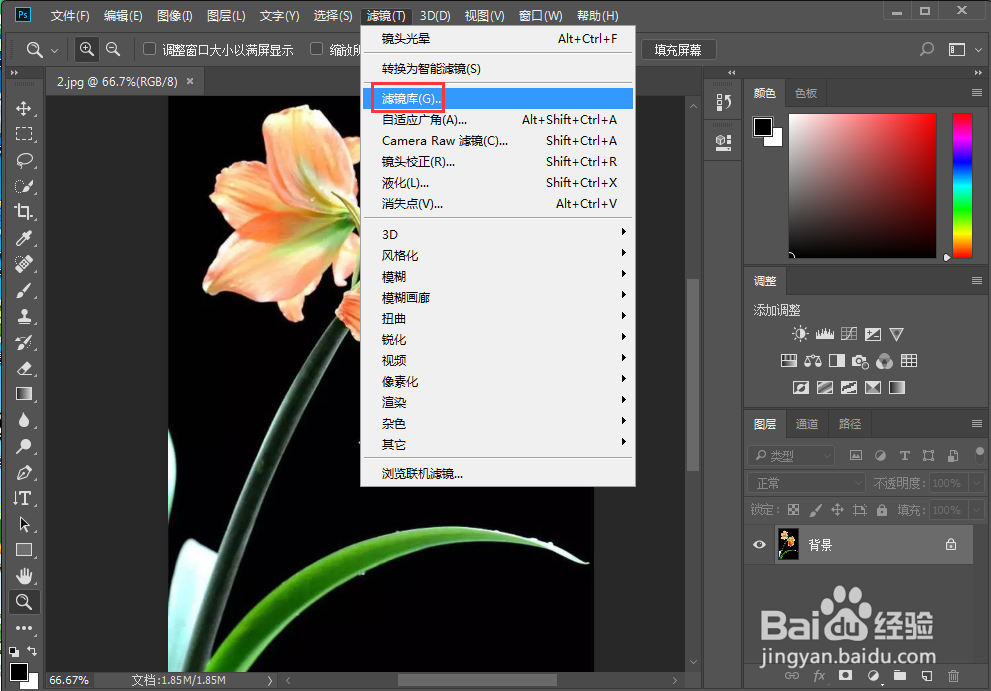
4、在纹理文件夹中点击染色玻璃,设置好参数,按确定;

5、按ctrl+j复制一个图层,点击风格化,选择浮雕效果;

6、设置好参数,按确定;

7、将图层混合模式设为亮光;

8、我们就给图片添加上了染色玻璃和浮雕效果。
